WordPress初级用户必看指南
- 发布时间:
WordPress简介
什么是 WordPress?
从本质上讲,WordPress 可让您创建自己的独立站或博客。数以百万计的独立站使用 WordPress 建立,从在线商店和小型企业到 NASA、华特迪士尼公司和 Facebook 新闻室等知名实体。
WordPress 是内容管理系统 (CMS)
WordPress 是一个 CMS 或内容管理系统。简单来说,它是一个免费的工具或平台,可帮助您创建、编辑和管理自己的独立站或博客,而无需学习代码。无论您是小企业主、热情的博主还是有抱负的企业家,WordPress 都是向世界展示您的想法、产品和服务的完美平台。目前也成为独立站卖家的首选。
WordPress 是开源软件
WordPress 是开源的。这意味着它是任何人都可以下载和使用的免费软件。这也意味着任何人都可以为代码或 WordPress 的其他领域做出贡献,以帮助改进它。甚至你也可以参与其中。
主题和插件
开始构建 WordPress 独立站时,有两个重要元素需要记住:主题和插件。您需要一个主题来决定独立站的外观和感觉。有成千上万个免费和高级主题可供选择。当然我最喜欢的主题还是Hello Elementor,完全免费、并且轻量,它是一个空白的画布,给了我们最大的空间自由发挥编辑我们的独立站。其次,WordPress 允许您安装插件来为独立站添加额外功能。例如,如果您想在独立站上销售产品、提高独立站的安全性或速度、添加表单等,可以添加插件。
总而言之,WordPress 是一款免费工具,您无需了解任何代码即可使用它来构建独立站。您只需要一个域名和一个托管独立站的地方。
域名和服务器
了解域名和服务器
首先,让我们明确服务器和域名之间的区别。想象一下,您的独立站是移动房屋,您的域名是地址,而您的服务器是您建造房屋或独立站的土地。域名是访问者在浏览器中输入以找到您的独立站的唯一网址。例如,百度官方网站的域名是 www.baidu.com。另一方面,主机(服务器)是一种服务,它存储您独立站的文件并让互联网上的用户可以访问它们。同样值得注意的是,您可以根据需要更改(服务器)托管公司,并且可以在不更改域名的情况下更改托管公司。但请与新的托管公司联系,以确保您遵循正确的步骤。
将域名与服务器捆绑在一起
在选择(服务器)托管服务提供商时,您可以寻找捆绑域名的服务提供商。比如购买SiteGround的服务器,SiteGround将免去注册域名的首年费用。将域名与托管捆绑在一起可以简化流程,因为您无需管理不同提供商的不同帐户。但分开购买会提供更多的灵活性,我一般会在与托管公司签约之前单独购买域名,通常在阿里云购买域名,SiteGround购买主机,SiteGround支持一键绑定WordPress和WooCommerce,非常方便快捷,同时它的市场占有率和安全性方面也是令人满意的,提供免费的SSL 证书和定期备份。
选择并安装主题
什么是主题?
主题基本上是具有特定布局和设计的独立站模板。使用 WordPress 时,内容与展示完全分离。只需使用不同的主题,独立站的外观和感觉就会完全改变,而内容将保持不变。
搜索并添加新主题
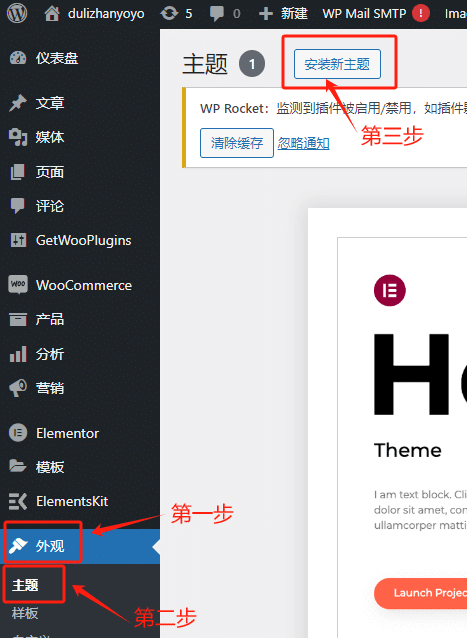
要添加新主题,请转到“外观”并单击“主题”。在顶部,单击“添加新主题”。您可以搜索最受欢迎的主题、最新添加的主题以及块主题的指定区域。单击主题时,您将能够看到有关该主题的更多详细信息以及预览。单击功能过滤器时,您将能够根据主题、功能和布局搜索主题。
安装主题
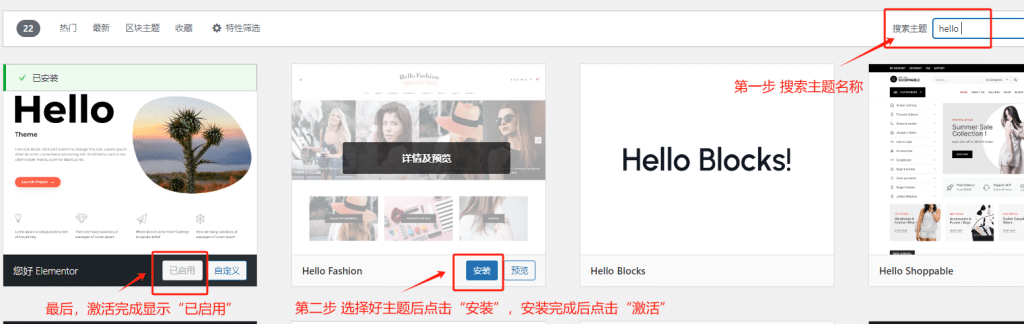
要安装新主题,请转到“外观”,单击“主题”,然后选择“添加新主题”。找到所需的主题后,单击“安装”。安装后,不要忘记单击“激活”。
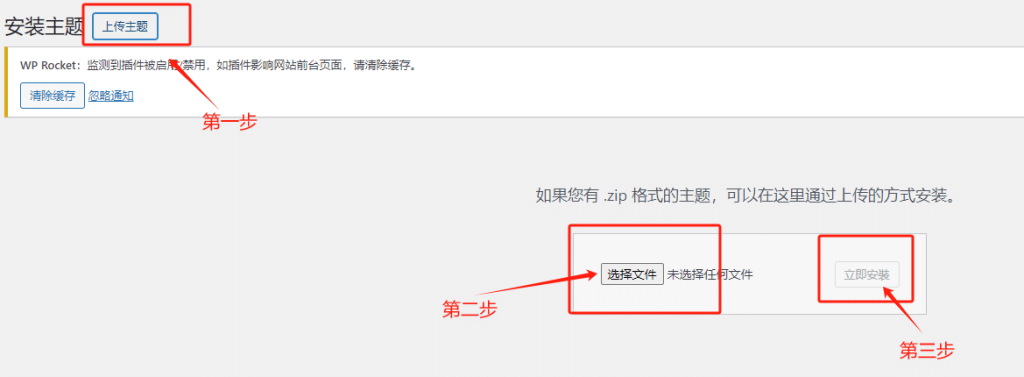
如果您有 zip 文件格式的主题,您可以手动安装。单击添加新主题,然后在顶部选择上传主题。然后,您可以从计算机上传它。
更新主题
如果有更新,您将在顶部菜单栏和仪表板菜单中收到通知。您可以导航到更新页面并向下滚动,找到单个主题或可用更新的列表。在进行任何更新之前备份您的独立站。
删除主题
要删除主题,请选择相关主题;在右下角,您可以将其删除。请注意:最后一个主题无法删除,你必须先安装一个需要的主题后,才能将之前不需要的删除。
选择并安装插件
使用 WordPress 的最大优势之一是能够选择和安装插件来扩展独立站的功能。各种插件可用于管理产品、营销、会员和订阅、添加社交媒体、分析、安全、性能优化、SEO 等方面的额外功能。
添加插件
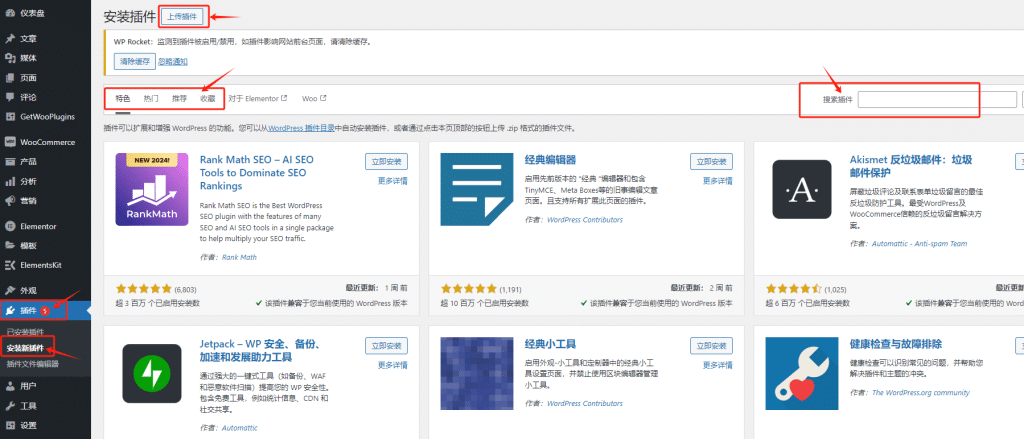
要添加插件,请导航到 WordPress 仪表板中的插件并选择添加新插件。这将打开特色页面,您可以查看最受欢迎的插件、推荐的插件和收藏夹选项卡。当您准备好找到合适的插件时,请使用页面右上角的搜索功能。例如,如果您输入 SEO,存储库会根据您的搜索为您提供插件列表。
评估插件
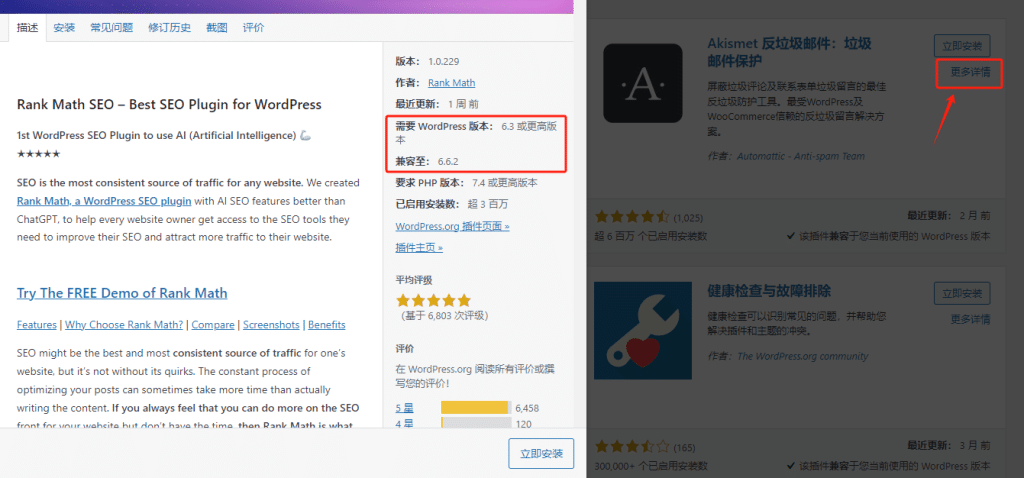
首先,星级评定。这指的是安装插件的客户的反馈。
其次,上次更新时间,这表明它正在积极地得到支持和开发。我建议避免使用很长时间没有更新的插件。
第三,活跃安装。这表明插件很受欢迎,并且得到了很好的支持。
最后,兼容性。确保插件与最新版本的 WordPress 兼容。当您单击更多详细信息时,您将能够看到插件的支持情况。还有一个常见问题区域和一个阅读评论的地方。
安装并激活插件
我们搜索Elementor插件作为如何安装和激活插件的示例。在搜索框输入“Elementor”,页面显示Elementor,点击“安装”,安装完成后单击“激活”。
您还可以通过从本地计算机上传插件的 zip 存档来轻松添加新插件。许多高级插件可以在 WordPress 插件目录之外下载。
停用并删除插件
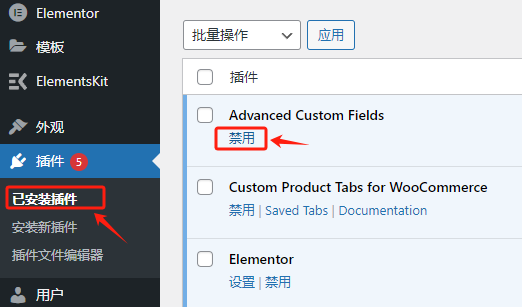
如果您想停止使用插件,请转到插件部分并单击停用。停用后,您可以暂时保留以便后期激活继续使用,也可以选择永久删除该插件。
故障排除
但是,如果您遇到插件冲突,该怎么办?有两种主要方法可以识别您独立站上的插件冲突。第一种方法:手动停用插件,然后单独测试它们以找出导致问题的插件。第二种方法:使用故障排除插件,例如 Health Check 和 Troubleshooting。
开始使用WordPress仪表盘
管理栏
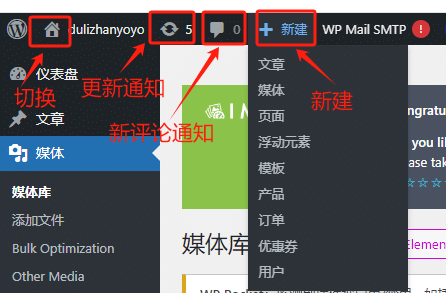
登录仪表盘后,我们可以在顶部看到主管理栏。让我们从独立站的主页图标开始;单击“房屋”图标将转到独立站的公开主页或独立站前端,并且图标变成仪表盘图标。再次单击这个“变化后的图标”时,将返回到仪表盘。然后,有两个通知图标。新评论和更新将显示在这里。将鼠标悬停在“新建”上会弹出一个链接菜单,用于创建新项目(例如帖子、媒体项目和页面),甚至添加新用户。此列表的实际内容取决于用户的角色。在管理栏的右上角,您将看到您的用户名和头像。在此菜单中,单击您的姓名或编辑个人资料将转到编辑个人资料页面。深灰色管理栏下方是屏幕选项选项卡和帮助选项卡。屏幕选项选项卡出现在大多数管理页面上,它允许您控制该页面上显示的元素。如果取消选择某个小部件,它将消失。
帖子
帖子用于动态内容,例如博客文章或新闻动态。当您发布帖子时,它通常会以时间倒序显示在帖子页面上。因此,访问者在访问您的独立站时,始终会看到最新的帖子。随着您添加新内容,帖子会随时间而变化。当然也可以手动调用或者切换不同的排序方式进行帖子文章的展示。
鼠标悬停在帖子的标题上时,会出现“编辑”等文字,单击“快速编辑”后,您可以快速更改类别、标签和其他项目。单机“移至回收站”会将帖子移至垃圾文件夹,您可以在30天内恢复放入垃圾文件夹内的内容。您可以使用帖子上方的复选框对多个项目执行操作,例如编辑或删除。您还可以按日期、月份、年份和类别筛选帖子列表。最后,您可以搜索帖子中可能包含的单词或短语。
页面
页面用于存放静态内容。页面通常始终保持不变。但您仍然可以随时更新它,例如“关于”页面、“联系”页面,“产品展示”页面等。
媒体
媒体库包含您的所有媒体文件,从图像到视频文件、Excel 电子表格,甚至 PDF 文档,媒体文件会插入到页面和帖子中。您可以在网格视图或列表视图中显示项目。当您选择“添加新文件”并单击“选择文件”时,您可以从计算机上传媒体或将多个文件拖放到顶部。媒体库的唯一批量操作是永久删除媒体项目。
当您使用图片区块或图库区块将媒体添加到页面或帖子时,您将能够将图片直接从计算机上传到帖子或页面和媒体库中,或直接从媒体库中上传。对于较大的视频,最好通过 YouTube 或视频区块嵌入它们,因为这样可以节省媒体库的空间并获得更好的性能。
在媒体库里面打开图片后,您可以添加替代文本、标题、说明和描述等属性。务必为图片添加 ALT 文本。ALT 文本是针对无法查看图片的用户的简洁图片描述,也有利于您的独立站的 SEO 或搜索引擎优化。添加描述还可以增强 SEO,并让您更好地组织和理解图片的用途或内容。单击“编辑图片”后,您可以裁剪、缩放或调整图片大小以进行图片优化。更改高度或宽度后,尺寸会自动更新。不用担心;选择“恢复原始图片”后,您可以将图片恢复为原始格式。您还可以选择旋转或翻转图片。
评论
评论是独立站访问者在帖子下方留下的消息。单击评论时,您将看到独立站上所有评论的列表。将鼠标悬停在每个评论上时,您可以看到可用的不同选项,例如批准、不批准、回复、快速编辑、编辑、垃圾邮件和垃圾评论。在左侧,您可以看到评论中包含信息,例如评论者姓名、头像和电子邮件地址。将光标移到右侧时,您还可以看到此评论留在哪个帖子或页面上。在最右侧,您可以找到提交评论的日期和时间。
外观(主题)和插件我们在文章上方已经讲过
用户
在用户菜单下,您可以添加和管理独立站上的用户,为不同用户分配不同的角色,编辑、删除、发送密码重置邮件。不同的角色包括订阅者、贡献者、作者、编辑者和管理员。
工具:导出和导入
导航至“工具”并单击“导出”,选择要导出的内容;您可以决定导出所有内容、或者仅导出帖子、仅导出页面或仅导出媒体。比如选择“所有内容”,然后单击“下载导出的文件”。现在,我们可以继续将 XML 文件保存到我们的计算机中。
我想将 XML 文件从我们之前的站点导入到这个新站点。选择一个全新安装的 WordPress,没有发布任何帖子、媒体或页面。转到“工具”,然后单击“导入”。我们在底部找到 WordPress 导入器,单击“立即安装”。成功安装后,单击“运行导入器”。
我们可以选择从其他独立站导出的 XML 文件。单击“上传文件并导入”。要成功导入媒体,请记住选择“下载并导入文件附件”。请注意,媒体库中未嵌入帖子或页面的未附加媒体将不会包含在 XML 导出文件中。单击“提交”。
导入完成后,我们可以去检查来自我们其他独立站的所有帖子——所有媒体、所有页面和所有帖子评论。因为是同一个主题,所以我们可以转到独立站编辑器。我们会注意到我们的导航菜单、模板以及页眉和页脚模板部分已从其他独立站转移过来。
如果您要导入的独立站与要导出的独立站使用不同的主题,则您首先需要在新独立站上安装并激活原始主题。将内容转移到新独立站不包括独立站的设计、主题或插件。如果需要将设计一起转移,您可以使用迁移插件来转移整个独立站。
工具:站点健康
站点健康状态和信息标签:状态选项卡可让您查看有关 WordPress 配置的重要信息以及需要您注意的任何其他信息。信息选项卡提供 WordPress 独立站技术方面的详细视图。您可以查看有关独立站各个方面的详细信息,例如主题、插件和服务器设置。还有一个有用的导出功能,可让您将有关独立站的所有信息复制到剪贴板。
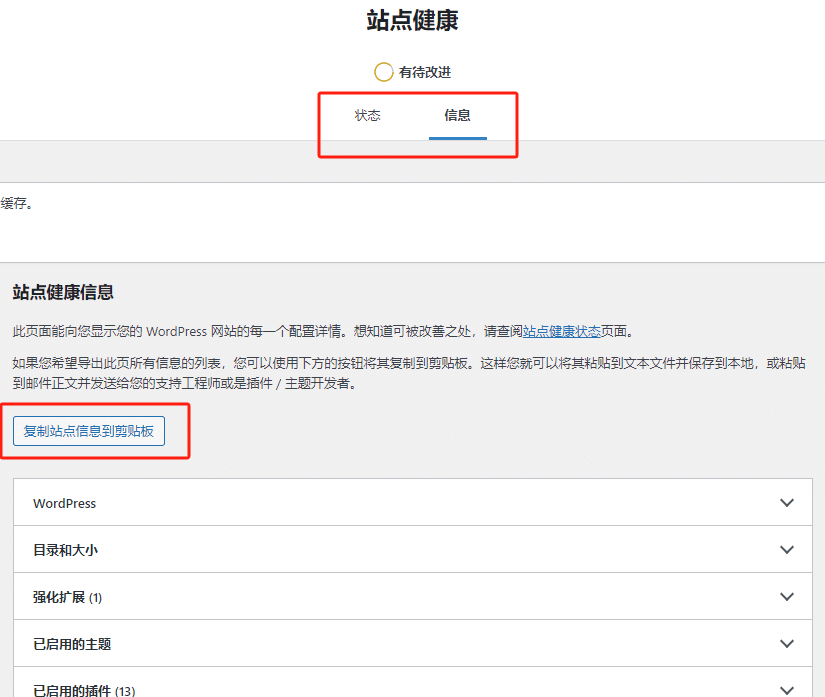
当我们返回状态选项卡时,您会注意到2个推荐的改进是安全和性能相关问题。在更新 WordPress 或您使用的 PHP 版本之前,请备份您的独立站。您可能遇到的其他严重问题包括缺少一个或多个必需的模块。您有等待更新的插件。您的独立站无法完成环回请求等。当您打开手风琴时,您将了解有关解决特定问题需要采取哪些步骤的更多信息。
WordPress基本设置
常规
站点标题和副标题
在“设置”菜单中,您会找到“常规”。这些元素不仅仅是用来展示的。它们对于您的独立站在搜索引擎结果中的显示方式至关重要。
标题通常是您独立站的名称,而标语是一个简短的短语或句子,主要传达独立站的内容(比如销售xx产品)。
制作一个引人注目的标题和标语,不仅可以代表您的独立站,还可以吸引访问者在搜索引擎上看到它并访问。
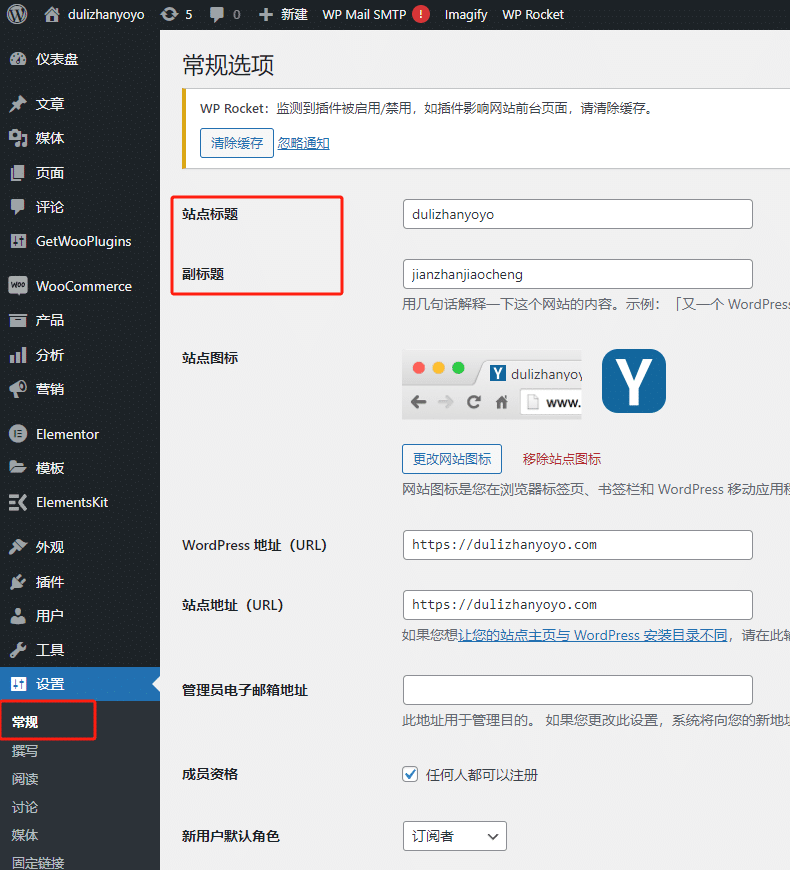
URL 设置
您独立站的 URL 设置(WordPress 地址(URL)和站点地址(URL)),您仅在需要实施 SSL 证书时才使用此功能。创建任何内容之前(如发布文章、创建页面、发布产品等),首先在http后面加上s,如上图https://域名/,完成后点击下方的保存,需要重新登陆后台。
如果已经编辑和发布了内容(如帖子、产品、页面等)后,继续在此处更改 URL 设置可能会导致您的独立站无法从前端或后端访问,并且需要访问数据库才能恢复或修复这些项目。
管理员电子邮箱地址
您可以在此处将您的电子邮件更改为与设置 WordPress 时不同的地址,也可以保持默认不变。如果您需要修改邮件地址,系统将向您的新邮件地址发送一封电子邮件进行确认。 新的邮件地址在得到确认之前不会生效。
成员资格
您可以选择允许任何人注册您的独立站。如果选择此选项,您将看到新用户的默认角色是订阅者,您可以更改此设置;建议使用订阅者级别,千万不要选择管理员,否则任何人都能控制你独立站的后台了。注册后,您可以随时更新用户的角色,以赋予他们更多访问权限和能力。
时区和日期格式
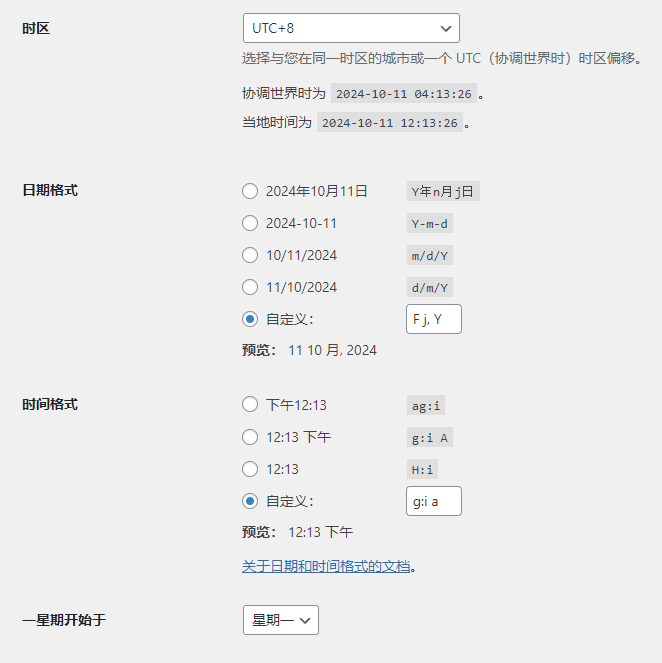
选择您首选时区的城市,或者您可以选择与协调世界时的偏移量。日期格式将与任何帖子元数据一起显示在您独立站的前端,例如作者、日期和时间,这是新博客文章的元数据。时间格式,可以选择不同的选项并在预览中查看。
撰写
默认文章分类
顶部的第一个选项(默认文章分类 )。发布新帖子的时候可以手动创建并选择不同的类别。如果您已经创建了帖子的类别,可以在此处更改默认选项。未分类通常是默认选择的。我们可以在下拉框中选择最常用的分类。设置后,发布新帖子时,您会在类别下看到新的默认类别。
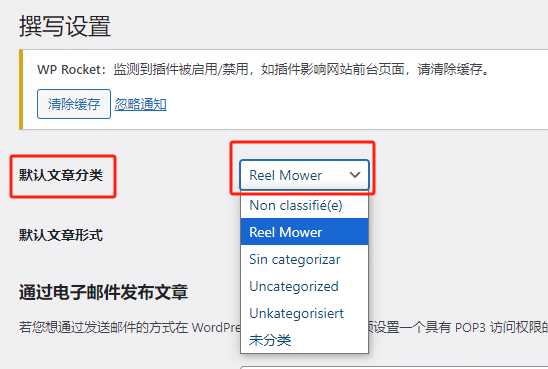
默认文章形式
撰写设置下的第二个选项,即默认文章形式。您将在下拉列表中看到不同的选项,具体取决于您安装的主题。默认为标准,我们不需要去更改。
通过电子邮件发布文章
它允许您从电子邮件中撰写和发布帖子。要使用此功能,您需要创建一个具有 POP3 Access 的电子邮件帐户。如果您通过 WordPress 托管提供商获得了电子邮件,它可能会起作用,或者您可以使用其他选项,例如 Gmail 或 Yahoo!只需确保您的电子邮件是保密的。WordPress 将提供一系列可用于电子邮件的随机字符串。设置后,发送到此帐户的任何电子邮件都将产生博客文章。不过这里有一个问题。WordPress 已声明此功能可能会在即将发布的版本中删除。
更新服务
撰写设置的最后一部分是更新服务。这指的是像 Pingomatic 这样的博客滚动服务,它可以让其他人知道您已经更新了您的博客。您可以在此框中添加任何其他博客滚动服务,如果您已经更新或更改了这些设置,请继续并单击“保存更改”。
阅读
您的主页显示
“设置” — “阅读”,您可以选择访问者进入您的独立站时看到的内容。您想要一个展示最新帖子的动态主页还是静态页面。默认情况下,WordPress 会在您独立站的主页上显示帖子列表。发布新帖子后,此帖子列表会自动更新。此外,无需创建任何页面即可拥有包含最新帖子的主页。
如果您更喜欢静态主页,您可以返回仪表板,选择“设置”、“阅读”,然后在“您的主页显示”右侧选中“一个静态页面”。然后,选择您创建的页面之一作为主页或首页,然后在其下方,您还可以选择另一个页面来显示您的动态帖子或博客等。当您选择静态页面时,您的主页将自动分配给默认页面模板。
博客页面至多显示
这个部分确定用户点击到新页面之前显示多少篇博客文章。我建议将数字保留为 10,如果数字太大,会对独立站的加载时间产生负面影响。我们可以在编辑显示帖子的查询循环块时更改这个数字。
Feed 中显示最近
这个设置控制在 RSS 源中显示的独立站帖子数量。RSS 源允许用户订阅您的独立站并在您发布新内容时接收更新。可以将其视为通知系统,告知读者您的最新帖子。当您向独立站添加新内容时,RSS 源会自动更新以包含新帖子。通过调整此设置,您可以随时决定有多少帖子在源中可见。您可以将其设置为适合您需要的任何数量,但我将其保持在 10。
对于 Feed 中的每篇文章,包含:我会将其切换为摘要,显示创建帖子时写的摘录。但有时候,您的主题决定浏览器如何显示内容。
对搜索引擎的可见性
“设置” — “阅读”页面的最下方,在独立站的开发阶段,建议搜索引擎不索引本站点前面的方框中“打√”,在独立站搭建完成后去掉“√”,搜索引擎将为您的独立站编制索引。
讨论
默认文章设置
选中第一个选项,它允许 WordPress 在我在发布的帖子中提及链接独立站时通知它们。我还希望在其他博客链接到我的帖子时收到通知,因此我也将选中第二个框。这允许通知 trackback 或 pingback。
第三个框非常重要。可以在这里启用或禁用整个独立站的文章评论。如果你允许他人在新文章上发表评论,可以选中此框来允许评论。启用评论,您会在帖子下方看到评论区域。还可以逐个帖子进行这些更改。只需向下滚动到讨论元框并启用或禁用评论即可。
其他评论设置
第一个选项,要求每个评论者在每条评论中留下姓名和电子邮件地址。
第二个选项,要求评论者登录。选中这些框的好处是,当有人发表评论时,会增加一些额外的要求。但限制是,你可能会拒绝一些访问者发表评论。
第三个选项,你可以设置在一定天数后关闭评论。
第四个选项,允许评论作者选择加入 cookies。
第五个选项,允许其他评论者回复访客。可以让访客相互对话。默认是五条评论嵌套。不同的访客可以继续对话并相互回复。您可以将该数字更改为更少或更多。
第六个选项,如果您在帖子上有很多评论,您可以使用这些选项来控制一次显示多少条评论以及顺序。
发送邮件通知我
您会看到有两个选项:如果有人发表评论,您会收到电子邮件通知;如果评论需要审核,您会收到电子邮件通知。如果您希望通过电子邮件收到通知,请勾选。
在评论显示之前
刚开始可以选择(评论必须经人工批准),独立站运营一段时间后期可以选择(评论者先前须有评论通过了审核)
评论审核和禁止使用的评论关键字
允许您针对评论中的特定字词、术语和链接进行定位。当在评论中发现这些目标项目时,您可以将其设置为强制审核或列入黑名单。这有助于识别和控制垃圾评论。例如,我可以屏蔽经常出现的某些字词,如“sale”甚至“try this”或某些 IP 地址。还可以检查我的垃圾评论,以确保没有过滤掉真正的评论。
头像
讨论设置的最后一部分是头像。您可以选择在评论者评论帖子时是否显示他们的头像。如果您选择显示头像,您还可以控制显示哪种类型的头像。最高评级,G —— 适合任何年龄的访客查看。默认头像控制头像的外观。我会选择那个复古的选项。最后,点击保存更改。
媒体
WordPress 如何存储图像?
当您上传图像时,WordPress 会自动生成三种尺寸:缩略图、中图和大图。但您可能会问,“为什么?”如果您上传大图像,WordPress 会调整其大小以适合这些类别,从而提高独立站速度。某些主题可以指示 WordPress 在不同位置使用哪种图像尺寸,例如帖子上的特色图片或博客列表中的缩略图。
选择分辨率大小
当我将图像添加到页面时,默认情况下会添加大尺寸,因为与我添加的原始图像相比,它的文件大小较小。在为图像选择正确的分辨率大小时,重要的是要考虑图像在独立站上的预期大小。例如,如果您有一张照片想要用作独立站顶部的横幅,使用中等或缩略图分辨率会导致像素化外观。相比之下,缩略图尺寸更适合列表或小部件中的小预览图像,而中等尺寸可与页面或帖子上的其他元素一起使用。建议在将图像上传到媒体库或使用优化插件之前对其进行优化,以实现最大优化。您可以更新图像尺寸的宽度和高度,但我建议保留默认设置。
文件上传
媒体设置下的最后一个选项允许您选择媒体在后端独立站上传文件夹中的归档方式。默认情况下,WordPress 会根据月份和年份将您的媒体保存在文件夹中。如果您取消选择此选项,所有图像可能会保存在一个文件夹中。
固定链接
固定链接结构
“设置” — “固定链接”页面,找到“固定链接结构”,选择:文章名https://域名/sample-post/
URL 中域名后面的部分称为 slug。它们是用户友好的名称,可帮助搜索引擎和用户了解页面内容。slug 往往与帖子或页面的原始标题非常相似,或完全相同。如果标题不止一个单词,则空格将替换为连字符。
可选
产品基本类别和产品标签页面的基础,您可以在这两个栏目中自定义 URL。在可选的底部,如果您愿意,可以在此处输入类别和标签 URL 的自定义结构。
重定向
重定向永久链接。确保仅在博客文章或页面是新的时更改链接结构。如果您在已建立的独立站上更改旧的永久链接,访问者将不会自动重定向到新链接。因此,如果您不想影响搜索引擎排名或已建立独立站的流量,则需要安装插件来重定向旧 URL。
进入插件,添加新插件,在搜索框中输入“Redirect links”。有不同的选项可供选择,选择一个安装并激活。在源 URL 旁边,输入旧的永久链接。在目标 URL 旁边,粘贴新的永久链接。准备就绪后,添加重定向。完成后,当有人在现有独立站上点击您的旧链接时,他们将被重定向到新 URL。
隐私
模板
当我们打开 Pages 时,您会注意到 WordPress 通过为我们提供了一个模板隐私政策简化了流程,您可以根据自己的需求进行修改。有各种带有建议文本的子标题,但您可以添加和删除任何您需要的内容。涵盖的一些主题包括媒体、Cookie、来自其他独立站的嵌入内容、我们与谁共享您的数据、我们保留您的数据多长时间、您对您的数据拥有哪些权利,以及最后,我们将您的数据发送到哪里。当您对更改感到满意时,请单击发布。
设置
转到仪表板,向下滚动到“设置”,然后单击“隐私”。您可以编辑或预览您的隐私政策页面,并查看隐私政策指南以获取更多帮助和支持。向下滚动时,您可以创建新的隐私政策并更改或分配您正在使用的隐私政策页面。
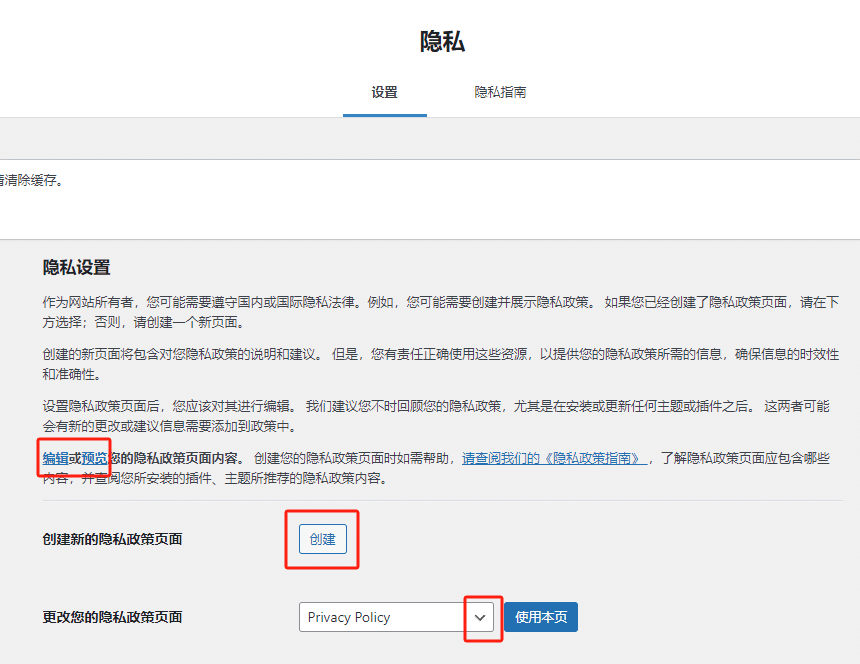
内容创作
创建帖子
发布帖子时,可以使用WordPress自带的编辑器撰写文章内容,也可以使用Elementor编辑器撰写文章内容。
详细操作步骤可查阅独立站文章发布
创建页面
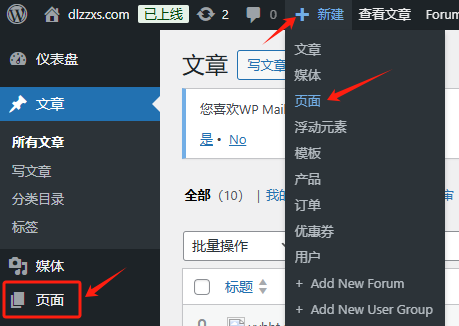
将鼠标悬停在顶部“+新建”上,点击“页面”,快速进入编辑页面;或者将鼠标悬停在左侧仪表盘面板的“页面”,点击“添加新页面”。
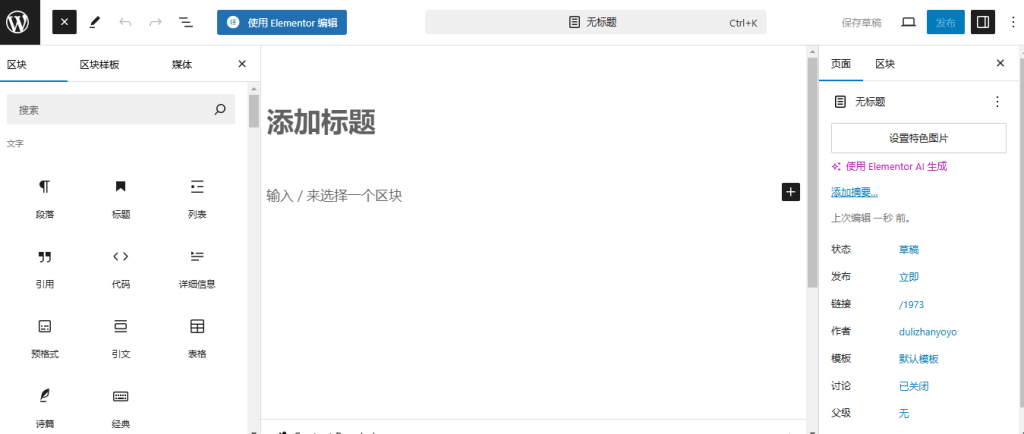
参考上文的文章页发布逻辑,页面同样可以使用WordPress自带的编辑器发布内容,也可以使用Elementor编辑器撰写页面的内容。
创建产品
添加和管理产品是我们独立站的最重要元素之一。如果我们的独立站单纯用于产品展示而非在线销售,可以直接在POST当中管理产品,会更轻量;如果我们要实现在线商城销售,需要安装WooCommerce来管理产品。
在 WooCommerce 中,您只需添加产品名称和价格即可添加产品。但是在一定程度上,您添加的信息越多,您的产品对客户的吸引力就越大,它们在搜索引擎中的排名就越高。
创建菜单
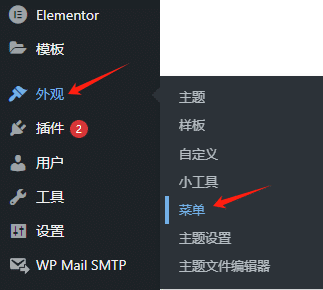
转到“外观” – “菜单”,创建一个新菜单,将左侧产品类别/页面等所需要在菜单中展示的项目进行勾选并点击“添加至菜单”。
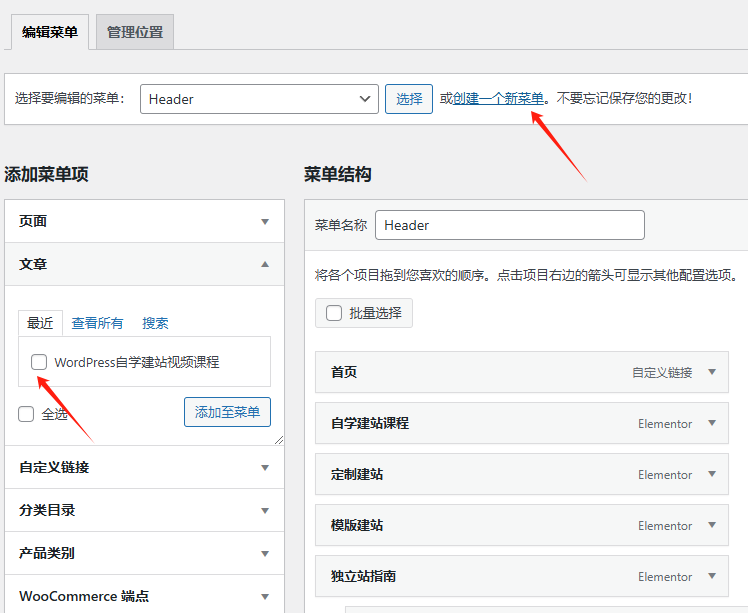
右侧已经添加入菜单的选项,我们可以将鼠标选中菜单后进行上下拖动,调整菜单的顺序;左右拖动,调整菜单的层级。
本篇文章将Wordpress后台的基础功能基本讲明白了,如果你想学习更多,可以从Wordpress的官方文档中获取更多,如果你想更灵活自由的布局独立站样式以及了解建站全流程,可以购买我的系统教程:
我们专门帮零基础的朋友录制了两套独立站线上视频课:WordPress独立站自学建站视频课程B2B&B2C 和WoodMart B2C商城独立站全流程视频指导教程,前者教程使用Hello Elementor免费主题和Elementor pro编辑器,着重演示独立站每个页面每个板块是如何搭建的,每个元素的样式是如何一步步设计的,具有轻量、兼容性好的优点,适合B2B和B2C独立站的搭建;后者课程赠送了WoodMart付费主题的模版,我们会将你挑选的模版导入到你的服务器中,而你只需根据我们的视频教程替换图片、文字等资料即可,非常适合B2C在线交易的独立站,具有建站周期短、难度低、颜值高的优点。两套课程均从域名购买、主机购买,独立站装修、SEO优化、安全防护、速度优化直至独立站上线,是独立站全流程建站课程。想要购买课程学习的朋友可以查看课程介绍或者添加下图微信,详细了解后再做购买
需要自学建站系统课程、模版建站、洽谈定制建站的朋友,添加微信咨询哦~
学习建站小技巧、直播间连麦答疑的学员朋友,打开抖音扫码关注我哦~
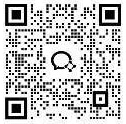
微信咨询


